Izmantojot noklusējuma iestatījumus, Windows 10, tāpat kā iepriekšējās Windows versijas, uzdevumjoslas labajā pusē parāda datumu un laiku. Noklikšķinot uz datuma un laika, tiek atklāts pulkstenis un kalendārs.
Šorīt es pamanīju, ka pulkstenis Windows 10 uzdevumjoslā parādīja nepareizu laiku. Sākumā es domāju, ka nepareizs laiks ir mainījies laika zonā, bet vēlāk konstatēja, ka laika joslas iestatījumi arī bija perfekti.
Ja jūsu Windows 10 datoram ir arī nepareizs datums vai laiks vai abi, šādi risinājumi palīdzēs atrisināt nepareizo datuma vai laika problēmu.
1. metode no 5
Pārbaudiet laika joslu
Pirmās lietas vispirms. Ja vien neesat jau pārbaudījis, ir ieteicams pārliecināties, ka esat izvēlējies pareizu laika joslu. Tālāk ir norādīts, kā iestatīt laika joslu sistēmā Windows 10:
1. solis: noklikšķiniet uz uzdevumjoslas pulksteņa, lai atvērtu lidojumu, un pēc tam noklikšķiniet uz saites Datuma un laika iestatījumi .

2. darbība. Noklikšķiniet uz Datums un laiks, lai skatītu visus ar datumu un laiku saistītos iestatījumus.
3. solis: sadaļā Time zone (Laika josla) pārliecinieties, vai ir izvēlēta laika josla. Ja tā nav, nolaižamajā izvēlnē atlasiet pareizo laika joslu. Lai veiktu izmaiņas, nav nepieciešams restartēt vai izrakstīties.
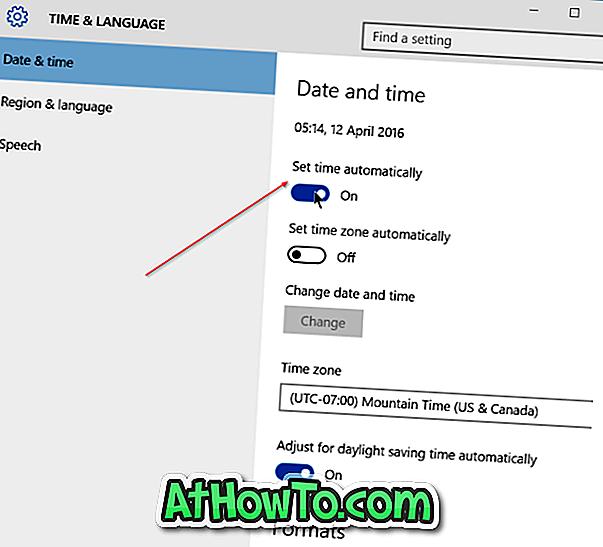
Ja laika josla ir iestatīta uz jūsu laika joslu, lūdzu, izpildiet nākamā metodes norādījumus.
2. metode no 5
Ieslēdziet vai izslēdziet automātisko laiku un laika joslu
1. solis: noklikšķiniet uz pulksteņa uzdevumjoslā un pēc tam noklikšķiniet uz saites Datums un laiks, lai atvērtu iestatījumus.
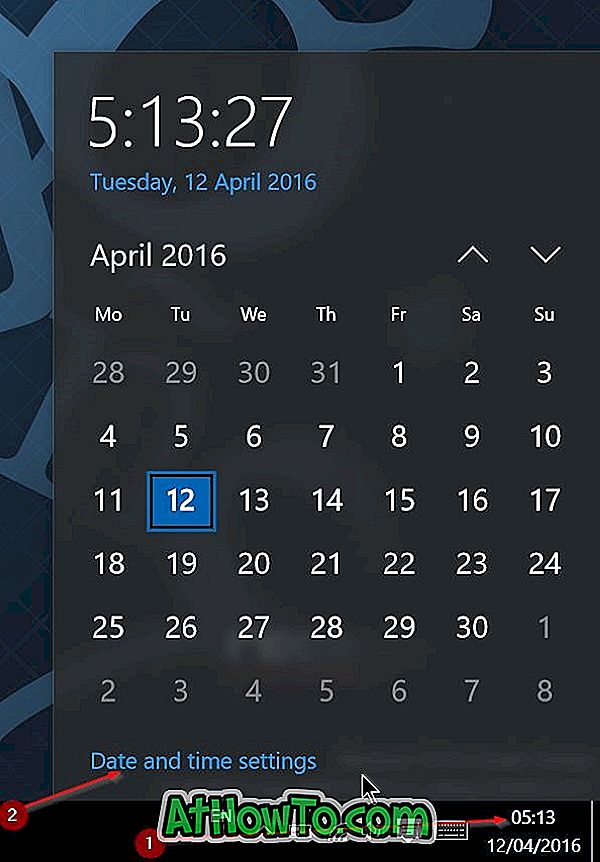
2. solis: sadaļā Datums un laiks ieslēdziet opciju ar nosaukumu Iestatīt laiku automātiski un pārbaudiet, vai Windows 10 pašlaik parāda pareizo laiku. Kad šī opcija ir iespējota, Windows 10 automātiski sinhronizējas ar interneta laika serveri.
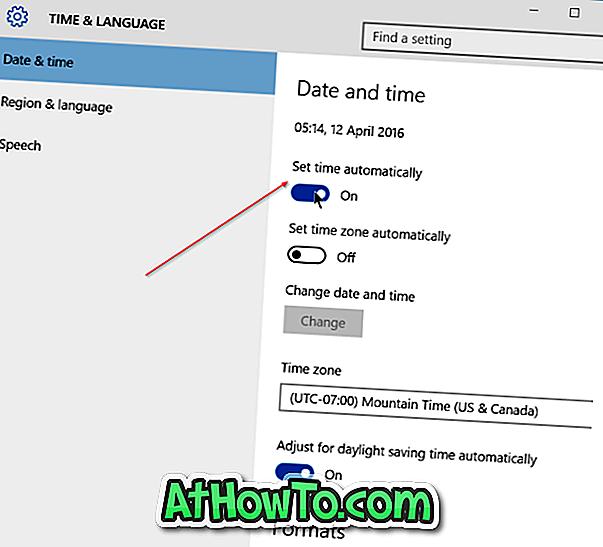
3. solis: iesakām automātiski izslēgt laika joslas iestatīšanu, ja neesat ieslēdzis atrašanās vietas pakalpojumu. Iestatīt laika joslu automātiski darbojas tikai tad, ja ir pieejama jūsu atrašanās vieta. Tātad, ja esat izslēdzis atrašanās vietas pakalpojumu, lai uzlabotu privātumu, lūdzu, izslēdziet iespēju Iestatīt laika joslu automātiski.
3. metode no 5
Sāciet Windows laika pakalpojumu
Windows laika pakalpojums ir atbildīgs par pareiza datuma un laika rādīšanu. Ja pakalpojums ir apturēts vai konfigurēts, lai sāktu manuāli, Windows 10 var parādīties nepareizs datums un laiks. Lūk, kā sākt Windows laika pakalpojumu:
1. solis: izvēlnē Sākt vai uzdevumjoslas meklēšanas lodziņā ierakstiet Services.msc un pēc tam nospiediet taustiņu Enter. Ja meklēšana nedarbojas, lūdzu, ievadiet komandu lodziņā Run.msc (izmantojiet Windows taustiņu + R, lai atvērtu Run) un pēc tam nospiediet taustiņu Enter.
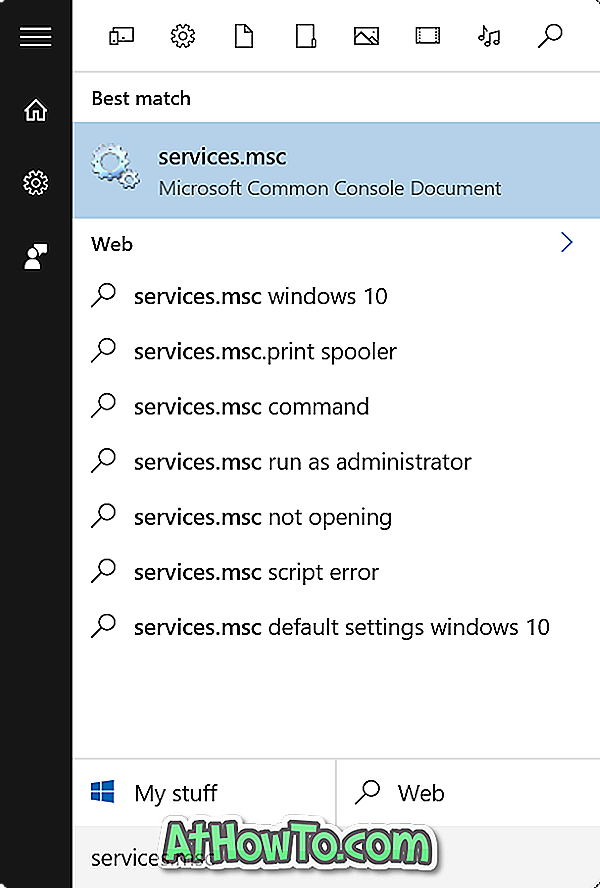
2. solis. Kad ir atvērts logs Pakalpojumi, meklējiet ierakstu ar nosaukumu Windows laiks .
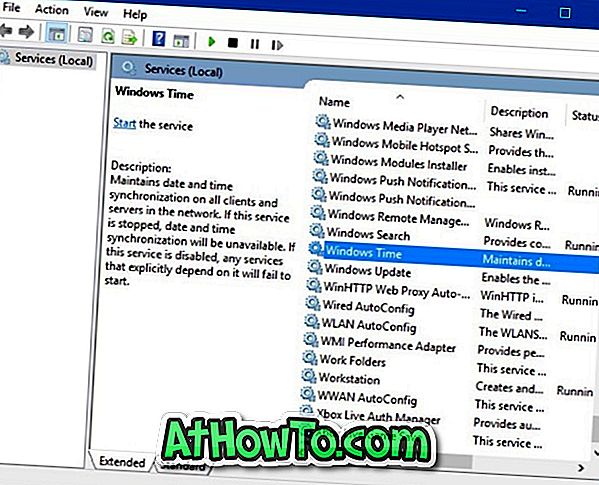
3. solis. Ar peles labo pogu noklikšķiniet uz Windows laika ieraksta un pēc tam noklikšķiniet uz Rekvizīti, lai atvērtu rekvizītu dialoglodziņu.
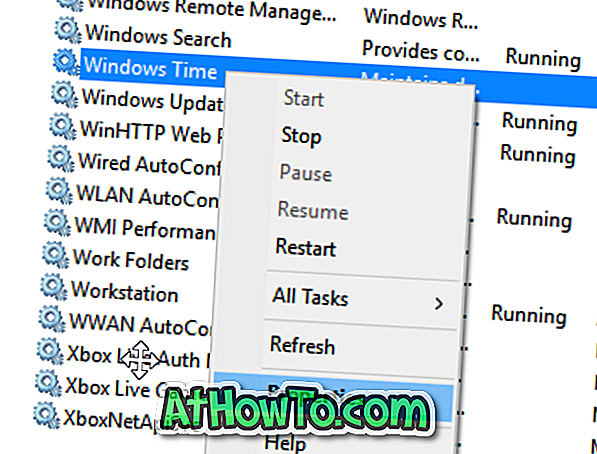
4. solis: cilnē Vispārīgi atlasiet Sākuma tips kā Automātisks un noklikšķiniet uz Lietot pogu.
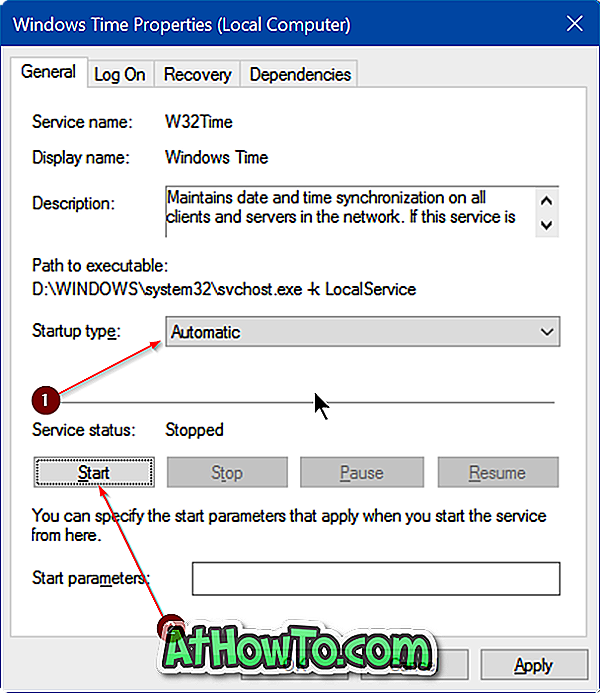
5. solis. Visbeidzot, noklikšķiniet uz pogas Sākt, lai sāktu pakalpojumu, ja tas jau nedarbojas.
4. metode no 5
Manuāli iestatiet datumu un laiku
Ja iepriekš minētie risinājumi nepalīdz, varat mēģināt manuāli iestatīt datumu un laiku. Lai manuāli iestatītu datumu un laiku sistēmā Windows 10, izpildiet tālāk norādītos norādījumus.
1. solis: noklikšķiniet uz uzdevumjoslas pulksteņa, lai atvērtu lidojumu, un pēc tam noklikšķiniet uz Datuma un laika iestatījumi.
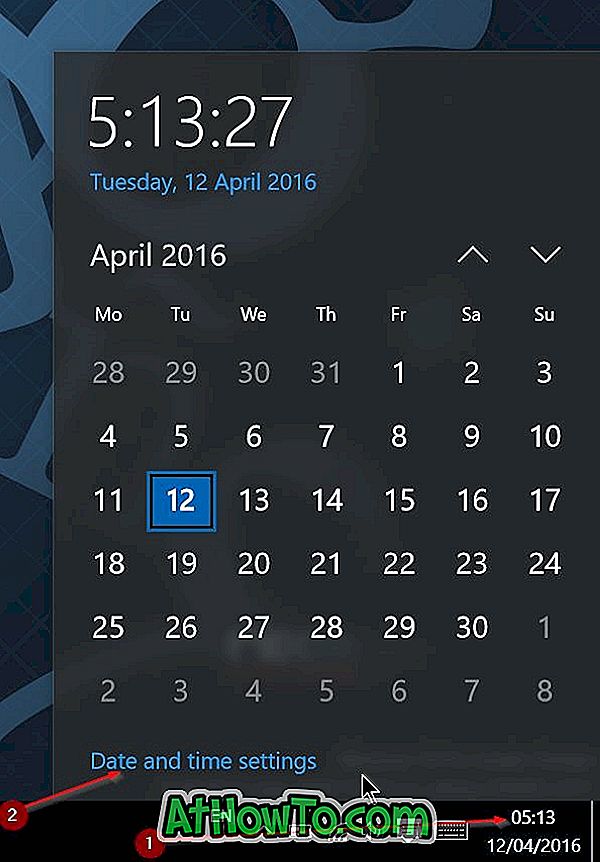
2. solis: sadaļā Datums un laiks izslēdziet opciju ar nosaukumu Iestatīt laiku automātiski .
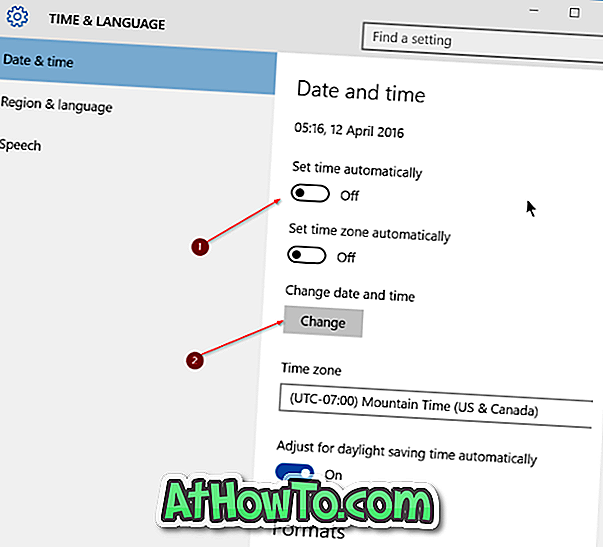
3. solis: noklikšķiniet uz pogas Mainīt un iestatiet pareizo laiku un datumu. Tieši tā!

PIEZĪME: Ja vēlaties redzēt laiku 12 vai 24 stundu formātā, lūdzu, skatiet mūsu kā mainīt pulksteni uz 12 vai 24 stundu formātu Windows 10 rokasgrāmatā.
5. metode no 5
Nomainiet CMOS akumulatoru
Ja neviens no iepriekš minētajiem risinājumiem palīdz novērst nepareizu laiku operētājsistēmā Windows 10, problēma varētu būt saistīta ar iztukšoto CMOS akumulatoru. Jums būs jāmaina CMOS akumulators un jāiestata datums un laiks. Lūdzu, meklējiet tīmeklī vai nosūtiet datora lietotāja rokasgrāmatu, lai uzzinātu, kā nomainīt CMOS akumulatoru.














